Die effektive Verwaltung Ihrer Festplattenpartitionen ist ein wichtiger Aspekt beim Besitz eines PCs, da Benutzer Daten nach Kategorien trennen können. Sie können beispielsweise Ihre Multimediadateien (Filme, Musik usw.) in einer Partition und Ihre Arbeitsordner in einer anderen Partition aufbewahren, während Ihre Programme usw. auf Ihrem Systemlaufwerk installiert werden können. Wenn Sie ein Power-User sind und Ihren PC zum Doppel- oder Dreifachstart verschiedener Betriebssysteme verwenden, wissen Sie bereits, dass dies nicht möglich ist, ohne Ihre SSD oder HDD in kleinere Partitionen aufzuteilen. In diesem Fall haben wir eine Liste der besten kostenlosen Partitionssoftware für Windows und Linux zusammengestellt, mit deren Hilfe Sie Ihre Festplattenpartitionen im Jahr 2020 effektiv verwalten können.
Beste kostenlose Partitionsverwaltungssoftware im Jahr 2020
1. EaseUS Partition Master
EaseUS ist eine der besten kostenlosen Partitionssoftware auf dem heutigen Markt. Es bietet dem Benutzer eine Vielzahl von Optionen, darunter Erstellen, Formatieren, Ändern der Größe, Verschieben, Teilen, Zusammenführen, Kopieren, Löschen, Überprüfen und Erkunden. Der Grund dafür ist, dass es nicht nur genau wie angekündigt funktioniert, sondern auch eine Reihe zusätzlicher Funktionen enthält, wie z. B. eine Partitionswiederherstellungsoption, die dies kann verlorene oder gelöschte Partitionen wiederherstellen. Außerdem können Benutzer von FAT zu NTFS konvertieren, primär zu logisch und umgekehrt. Der beste Teil? Es ist alles in der kostenlosen Version enthalten.
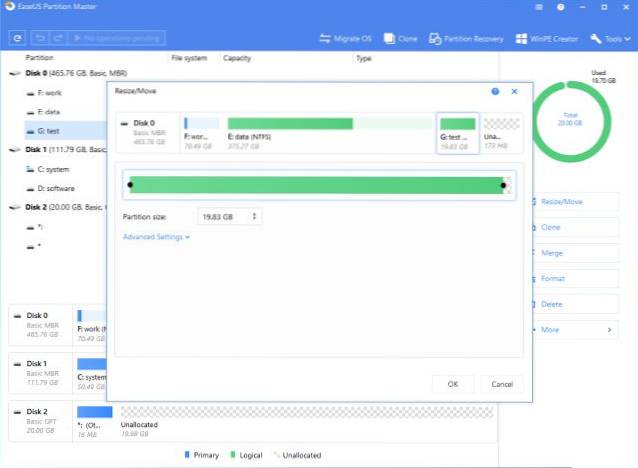
Ich persönlich habe EaseUS Partition Manager selbst verwendet, um meine Festplatten und SSDs mehrere Jahre lang zu partitionieren, und habe fand die GUI äußerst intuitiv, und das Programm selbst ist auch für jeden, der die geringste Ahnung davon hat, was er tun möchte, äußerst einfach zu bedienen. Während Die kostenlose Version bietet eine umfassende Reihe von Funktionen, Sie müssen auf die Pro-Version aktualisieren, wenn Sie Ihr Betriebssystem auf eine neue Festplatte oder SSD migrieren möchten. Das Programm ist nur unter Windows verfügbar und mit jeder Version von XP bis Windows 10 kompatibel.
Herunterladen: (Kostenlos, 39,95 USD)
Plattform: Windows
2. AOMEI Partition Assistant
AOMEI Partition Assistant steht als kostenloser Download ohne große Einschränkungen zur Verfügung Sie können es sowohl für den persönlichen als auch für den kommerziellen Gebrauch verwenden. Es bietet seinen Benutzern eine breite Palette von Funktionen und Optionen, einschließlich Ändern der Größe, Zusammenführen, Erstellen, Formatieren, Teilen, Kopieren und Wiederherstellen von Partitionen. Sie können das Dateisystem auch von FAT nach NTFS und umgekehrt konvertieren, ohne Daten auf den betreffenden Laufwerksvolumes zu verlieren. Mit dem Programm kann der MBR auch von Grund auf neu erstellt werden.
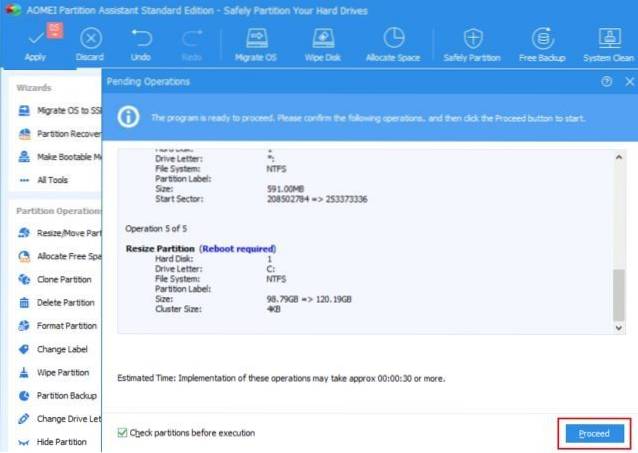
Wie bei den meisten dieser sogenannten "Freemium" -Software zu erwarten ist, sind einige der wichtigsten Funktionen von AOMEI Partition Assistant hinter einer Paywall verborgen, einschließlich der Möglichkeit, das Betriebssystem auf eine andere Festplatte oder SSD zu migrieren und zu konvertieren zwischen primären und logischen Partitionen. Die Software kann auch verwendet werden Erstellen Sie eine bootfähige Windows-CD oder ein Flash-Laufwerk. Mit dem Namen Windows PE Builder können Sie Partitionen einrichten, auch ohne dass ein Betriebssystem installiert ist.
Herunterladen: (Kostenlos, 49,95 USD)
Plattform: Windows
3. MiniTool-Partitionsassistent 12
Der MiniTool Partition Wizard ist ein weiteres kostenloses Partitionsmanager-Programm, das kostenlos verfügbar ist, aber in Bezug auf seine Funktionen eine Menge bietet. Wie Sie es von den meisten Partitionsverwaltungsprogrammen erwarten würden, kann die kostenlose Version von MiniTool gelöschte Partitionen erstellen, in der Größe ändern, verschieben, löschen, formatieren, ausblenden, einblenden, teilen, zusammenführen, kopieren, klonen und sogar wiederherstellen. Darüber hinaus ermöglicht das Programm Benutzern auch Erstellen Sie die MBR-Tabelle neu und konvertieren Sie das Dateisystem von FAT nach NTFS und umgekehrt.
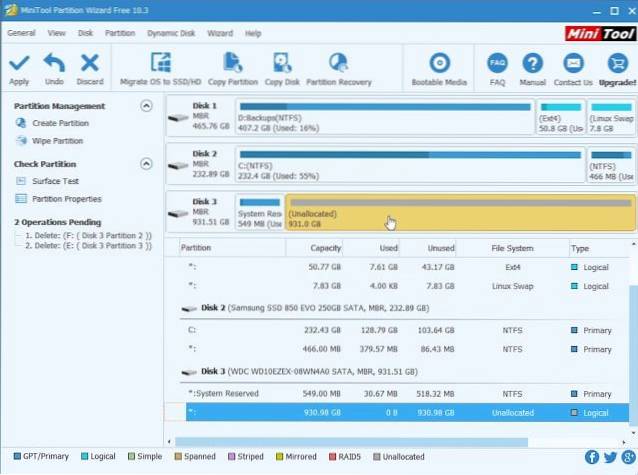
MiniTool ist eines der schnellsten Programme in seiner Kategorie und, unterstützt RAID-Laufwerke, externe USB-Laufwerke und sogar FireWire-Festplatten. Die neueste Version von MinitTool, das V11.5, verfügt über hervorragende neue Funktionen wie Datenwiederherstellung, Festplatten-Benchmark, Space Analyzer sowie einige Fehlerkorrekturen, die es noch besser machen. Mit der Disk Benchmark-Funktion können Benutzer die Lese- und Schreibgeschwindigkeit unter verschiedenen Disk-Zugriffsszenarien wie sequentiell und zufällig messen. Das Mit der Space Analyzer-Funktion können Sie herausfinden, wie viel Speicherplatz auf Ihrem System belegt ist So können Sie unnötige Dateien löschen, um Speicherplatz freizugeben. Schließlich bietet die neue Version 11.5 Unterstützung für zwei neue Sprachen. Koreanisch und Italienisch.
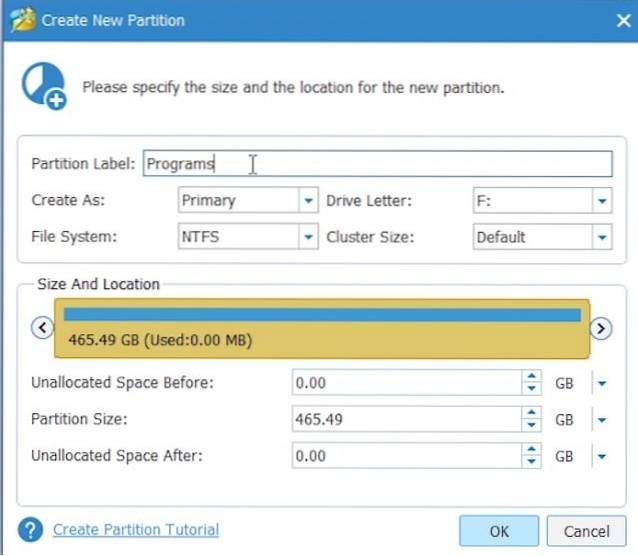
Das Programm ist auch mit Linux ext2 / ext3-Dateitypen kompatibel. Es gibt auch eine optionale "Erweiterter Datenschutzmodus" Sie können diese Option aktivieren, während Sie Ihre Festplattenpartitionen ändern, um die Daten in diesen Partitionen bei einem Stromausfall während eines Vorgangs zu schützen. Wie EaseUS bietet auch MiniTool die Betriebssystemmigrationsfunktion, jedoch nur in der Pro-Version (und höher), die bei 39 US-Dollar beginnt.
Herunterladen: (Kostenlos, 39,00 USD)
Plattform: Windows
4. Paragon Partition Manager
Wie die meisten anderen Programme in der Liste können Benutzer mit Paragon Partition Manager auch Partitionen erstellen, formatieren, in der Größe ändern, löschen, ausblenden und kopieren. Es ermöglicht auch Benutzern Konvertieren Sie den Festplattenpartitionstyp von MBR in GPT und umgekehrt. Während die kostenlose Version von Paragon Partition Master eine umfassende Liste von Funktionen bietet, müssen Sie die Pro-Version kaufen, wenn Sie zusätzliche Funktionen wie Zusammenführen von Partitionen, Konvertieren von NTFS in FAT32, Ändern der Clustergröße und Konvertieren von dynamischer Festplatte in Basic benötigen.
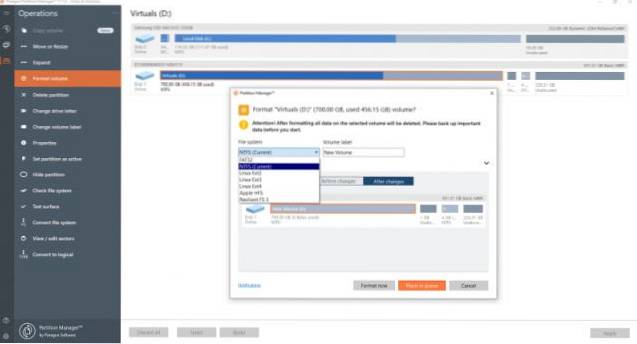
Paragon Partition Magic unterstützt auch GPT / UEFI-Konfigurationen und funktioniert mit dem HFS + -Dateisystem von Apple. Obwohl wir die kostenpflichtige Version der Software noch nicht ausgecheckt haben, ist die kostenlose Version nicht so funktionsreich wie einige der oben genannten Optionen. Sicher, es erledigt die Arbeit schnell und effektiv, aber wenn Sie nicht bereit sind, für die Premium-Versionen zu bezahlen, werden Sie einige Funktionen verpassen, die Sie sonst in einigen der anderen kostenlosen Programme auf der Liste erhalten.
Herunterladen: (Kostenlos, 39,95 USD)
Plattform: Windows
5. GParted
GParted ist ein Leistungsstarker, kostenloser und Open-Source-Partitionseditor (FOSS) für Linux-basierte Systeme, kann aber auch auf Macs oder Windows-PCs durch Booten von GParted Live verwendet werden. Mit der Software können Benutzer nicht nur Partitionen auf einer Festplatte erstellen, ihre Größe ändern, löschen, verschieben und kopieren, sondern auch auf Erstellen Sie eine Partitionstabelle und aktivieren oder deaktivieren Sie Partitionsflags. Wie von einem Programm erwartet, das unter Linux ausgeführt werden soll, unterstützt GParted neben NTFS, FAT16, FAT32 und vielen anderen Dateisystemen ext2, ext3 und ext4.
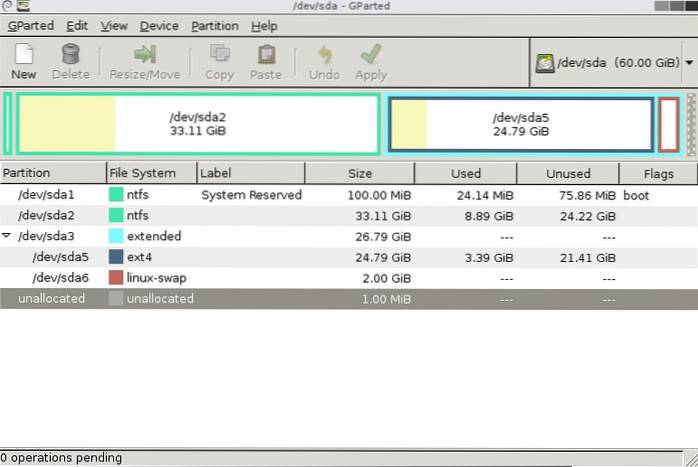
Wenn Sie Bedenken haben, eine App für Linux-basierte Systeme zur Verwaltung Ihrer NTFS-Partitionen zu verwenden, sollten Sie dies nicht tun. Das Programm funktioniert aufgrund des Linux NTFS-3G NTFS-Dateisystemtreibers, mit dem Programme wie GParted ohne Datenverlust mit Windows-Volumes arbeiten können, sehr gut mit NTFS. Als FOSS-Software ist es auch so völlig kostenlos, unabhängig von Ihrem Anwendungsfall. Wenn Sie jedoch ein absoluter Neuling in der Datenträgerverwaltung sind, ist die Benutzeroberfläche möglicherweise nicht so intuitiv wie die in dieser Liste genannten kommerziellen Lösungen.
Herunterladen: (Kostenlos)
Plattform: Linux
6. Macrorit Disk Partition Expert
Macrorit Disk Partition Expert ist im Vergleich zu den anderen Programmen in dieser Liste bei weitem am einfachsten zu verwenden. Es bietet Benutzern zwar die üblichen Funktionen, die von Standard-Festplattenverwaltungsprogrammen erwartet werden, bietet jedoch auch einige Funktionen, die etwas seltener sind. Zunächst einmal bietet eine tragbare Version, Sie können es also tatsächlich verwenden, ohne es auf Ihrem PC installieren zu müssen. Zweitens, Das Programm wendet die Änderungen zunächst virtuell an Damit Sie ihre Auswirkungen sehen können, bevor Sie die Änderungen tatsächlich durchführen. Sie müssen auf die Schaltfläche "Festschreiben" klicken, um die Aktion tatsächlich auszuführen, sobald Sie mit dem, was Sie sehen, zufrieden sind. Ebenso wie der MiniTool-Partitionsassistent verfügt auch Macrorit über "Ausschaltschutz und Wiederherstellung nach Datenkatastrophen", Dies verhindert Datenverlust im Falle eines Stromausfalls während des Partitionierens / Zusammenführens / Löschens oder eines anderen Prozesses.
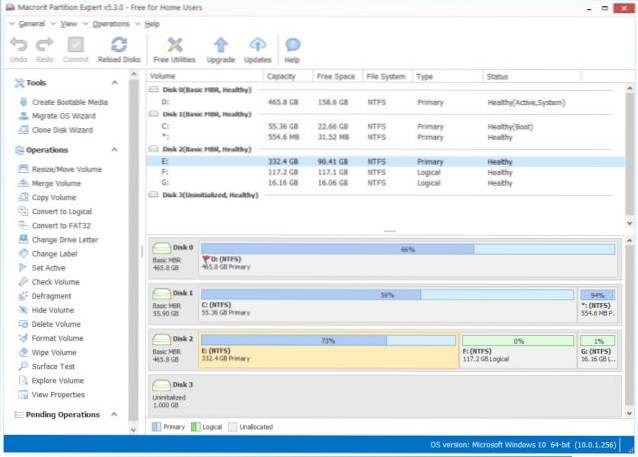
Für all seine innovativen Funktionen, Macrorit fehlen einige wichtige Funktionen Dies kann auf einigen der anderen in dieser Liste genannten Software gefunden werden. Eine der wichtigsten Funktionen, die in der Software fehlen, ist die Möglichkeit, das Betriebssystem zu migrieren. Es ist zwar keine große Sache, wenn Sie die kostenlose Version des Programms verwenden möchten (da keiner der anderen diese auch in ihren kostenlosen Editionen anbietet), wenn Sie jedoch eine Suite mit vollem Funktionsumfang wünschen und bereit sind, dafür zu bezahlen , es gibt andere, funktionsreichere Optionen verfügbar auf dem Markt kosten sie allerdings etwas mehr als diese.
Herunterladen: (Kostenlos, 29,99 $)
Plattform: Windows
7. Acronis Disk Director
Acronis Disk Director gehört zu den fortschrittlichsten Partitionsverwaltungssoftware für Windows, verfügt jedoch über eine einfache und benutzerfreundliche Oberfläche. Es bietet eine Reihe von Funktionen, wie Sie sie von einer funktionsreichen Festplattenverwaltungssoftware erwarten würden. Um nur einige zu nennen: Sie können die Festplattenpartitionen erstellen, zusammenführen, teilen, in der Größe ändern, formatieren und aktivieren, ohne die Daten zu verlieren. Das Beste an Acronis Disk Director ist das Sie können Ihre Daten von der Festplatte auf die SSD migrieren durch Klonen der Festplatte im gleichen Format und Partitionsschema. Ganz zu schweigen davon, dass Ihre alte MBR-Tabelle nahtlos verschoben wird.
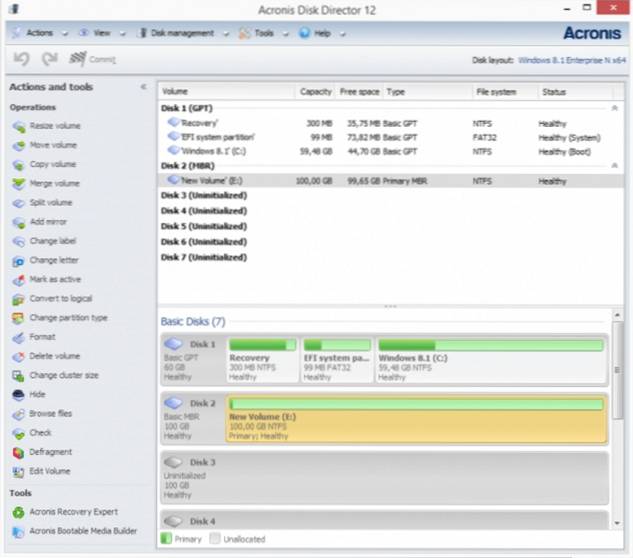
Und genau wie bei anderen Partitionsmanagern können Sie verlorene oder gelöschte Datenpartitionen wiederherstellen, falls Ihr Computer nicht startet. Beachten Sie jedoch, dass Acronis Disk Director ein kostenpflichtiger Partitionsmanager ist und keine kostenlose Edition verfügbar ist. Aber Acronis bietet eine 30-tägige Testphase an Dies scheint ausreichend zu sein, um die Festplattenpartitionen zu organisieren und die Festplatte insgesamt zu verwalten. Wenn Sie sich ohne Einschränkungen für die Premium-Version entscheiden möchten, können Sie die Premium-Version gegen eine einmalige Gebühr von 49,99 USD erwerben. Aus Gründen der Kompatibilität unterstützt Acronis Disk Director Windows XP, Vista, 7, 8, 8.1 und 10.
Herunterladen: (30 Tage kostenlose Testversion, 49,99 USD)
Plattform: Windows
8. Cute Partition Manager
Ähnlich wie GParted ist Cute Partition Manager ein kleines, aber leistungsstarkes Dienstprogramm zum Verwalten von Festplattenpartitionen. Die Partitionssoftware ist jedoch nicht für jedermann geeignet, obwohl die Software kostenlos verfügbar ist. Es verfügt über eine alte Schnittstelle, die live über ein USB-Laufwerk gebootet werden kann, um die Partitionen zu verwalten. Sie können Ändern Sie das Dateisystem, erstellen Sie eine Festplattenpartition und löschen Sie Laufwerke, und vieles mehr. Sie müssen jedoch nur mit der Tastatur an einer Shell-Oberfläche arbeiten, da diese keine Maus unterstützt. Trotzdem können Sie Windows-Dateisysteme wie NTFS und FAT ohne Datenverlust verwalten und konvertieren.
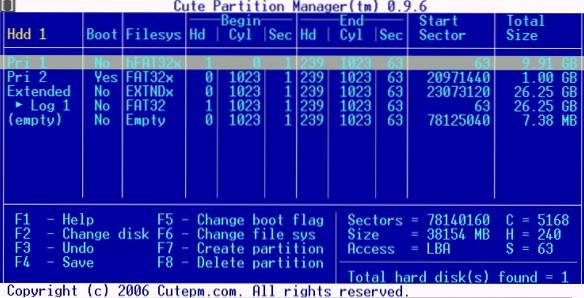
Da es sich um einen Partitionsmanager handelt, der für fortgeschrittene Benutzer gedacht ist, können Sie dies auch manuell tun Ändern Sie das Boot-Flag im Master-Boot-Datensatz (MBR) Tabelle. Es hilft Ihnen, das Betriebssystem anzugeben, von welcher Partition aus gestartet werden soll. Alles in allem ist Cute Partition Manager eine kostenlose und leistungsstarke Partitionssoftware für Windows-Computer, die Sie verwenden können, wenn Sie über die erforderlichen Kenntnisse verfügen, um mit einem bootfähigen Programm umzugehen.
Herunterladen: (Kostenlos)
Plattform: Windows
9. Active @ Partition Manager
Wenn Sie nach einer völlig kostenlosen Partitionsverwaltungssoftware in einer verwendbaren GUI-Oberfläche suchen, kann Active @ Partition Manager eine große Hilfe sein. Sie können damit Festplattenlaufwerke und logische Partitionen ohne Funktionseinschränkungen verwalten. Sie können die Partition erstellen, löschen, formatieren, in der Größe ändern und der Partition einen Namen geben, usw. schnell und ohne Neustart des Computers. Darüber hinaus können Sie eine lange Liste von Dateisystemen organisieren und verwalten, einschließlich FAT, NTFS, exFAT, Ext2 / Ext3 / Ext4 und mehr.
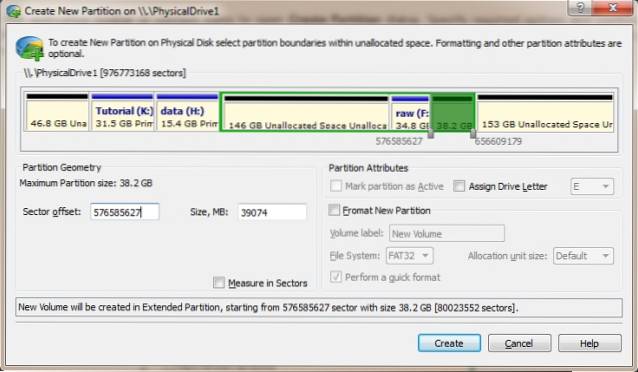
Das Beste an Active @ Partition Manager ist, dass Sie die MBR-Tabelle bearbeiten und das Startvolume ändern können. Ganz zu schweigen davon, wenn Sie auf Windows 10 umsteigen, Sie können das MBR-Partitionierungsschema in GPT konvertieren, der neue Partitionsstil der UEFI-Firmware. Wenn die logischen Laufwerke oder das Partitionslayout beschädigt sind, kann Active @ Partition Manager die Änderungen sofort rückgängig machen und den früheren Betriebszustand Ihres Computers wiederherstellen. Unter Berücksichtigung aller Punkte scheint Active @ Partition Manager eine leistungsfähige Partitionssoftware zu sein, und Sie sollten es auf jeden Fall ausprobieren.
Herunterladen: (Kostenlos)
Plattform: Windows
10. Windows-Datenträgerverwaltung
Viele Leute merken das nicht, aber Windows verfügt bereits über ein integriertes Festplattenverwaltungsprogramm genannt "Disk Management". Auf das Tool kann mit dem zugegriffen werden Befehl 'diskmgmt.msc' oder indem Sie im Suchfeld des Startmenüs nach "Datenträgerverwaltung" suchen und den Benutzern zahlreiche Optionen zum Verwalten von Festplatten und der darin enthaltenen Volumes oder Partitionen bieten. Benutzer können mit dem Dienstprogramm Datenträger initialisieren, Volumes erstellen, Laufwerksbuchstaben zuweisen und Laufwerke formatieren. Wie zu erwarten, unterstützt es sowohl FAT- als auch NTFS-Dateisysteme und kann Partitionen erweitern, verkleinern, zusammenführen oder sogar löschen.
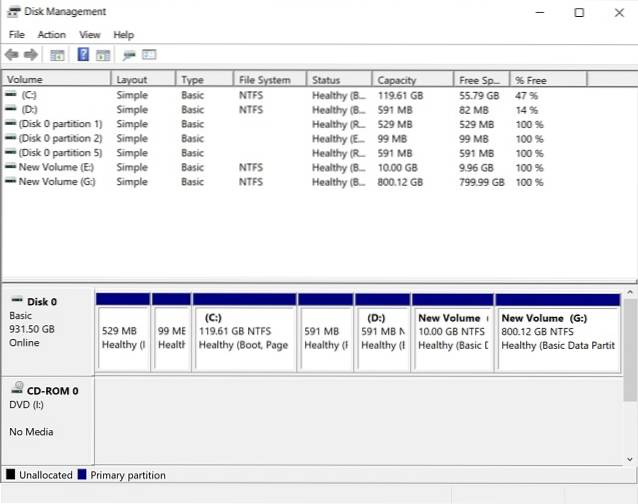
Microsoft hat das Dienstprogramm zur Datenträgerverwaltung erstmals in Windows 2000 eingeführt. Es ist in allen nachfolgenden Windows-Editionen bis Windows 10 enthalten. Die anfänglichen Versionen des Programms waren jedoch in ihren Funktionen recht eingeschränkt, Microsoft hat einige neue Funktionen hinzugefügt im Laufe der Zeit für das Dienstprogramm, und es ist jetzt ein recht leistungsfähiges Tool zur Datenträgerverwaltung. Es ist jedoch immer noch so Es fehlen viele der wesentlichen Merkmale Die meisten kostenlosen Programme von Drittanbietern werden mitgeliefert. Wenn Sie jedoch nach etwas wirklich Grundlegendem suchen, ist das integrierte Windows-Dienstprogramm wahrscheinlich ausreichend für Ihre Anforderungen.
Beste Partitionsverwaltungssoftware für Ihren Computer
Wie Sie unserer obigen Liste entnehmen können, gibt es eine ganze Reihe von Programmen zum Verwalten von Festplattenpartitionen, und die meisten von ihnen bieten sehr ähnliche Funktionen. Während die kostenpflichtigen Versionen mit zusätzlichen Schnickschnack ausgestattet sind, sollten die kostenlosen Editionen für die meisten Benutzer in Ordnung sein. Alle diese Partitionsmanager stellen sicher, dass Sie keine Dateien verlieren. Das Erstellen eines Backups ist jedoch immer vorzuziehen, bevor Sie etwas unternehmen.
Verwenden Sie eine der oben genannten Software, um Ihre Festplatten- oder SSD-Partitionen zu verwalten, oder möchten Sie etwas anderes empfehlen, das in seiner kostenlosen Version mehr Funktionen bietet? Lassen Sie es uns wissen, indem Sie Ihre Gedanken im Kommentarbereich unten hinterlassen, denn wir freuen uns, von Ihnen zu hören.
 Gadgetshowto
Gadgetshowto

![Microsofts Live-Präsentation schlägt von Win 98 auf Tablet PC fehl [Videos]](https://gadgetshowto.com/storage/img/images/microsofts-live-presentation-fail-from-win-98-to-tablet-pc-[videos].jpg)

